
en de uitleg is geschreven in Microsoft Word.
Mocht je met een andere psp versie werken,
dan kunnen de instellingen anders zijn dan in deze les.
De tube een maatje meer 12 is van Lize, Lize deelt haar tubes hier…. https://groups.yahoo.com/neo/groups/ShareEl/info
Laat Lize’s tubes intact.
De andere tubes weet ik niet van wie ze zijn.
Mocht iemand hier informatie over hebben,
Neem contact met me op, dan kan ik diegene de credits geven die hij/zij verdient.
Deze les is voor eigen gebruik,
Mocht je hem toch door willen geven
vraag het eerst aan mij.
Deze les is getest door Leontine en Marja.
Dank je wel hiervoor.
Deze les is voor eigen gebruik de materialen kan je downloaden door op het plaatje te klikken.

Tube’s,
Kleurenstaaltje,
mystique_onewish_ER46,
florju_love_inwinter_elements (104)
doggie van lize,
Lize-maatje meer 12,
pumps_hoge_hak_suede_baga_glitter_fuchsia_p
32615_1,
09244962_01.
Filter,
DSB Flux,
Alien skin eyecandy 5, impact,
Unlimited 2.0
Graphic plus- panel stripe* (importeer in unlimited)
Filter factory T – Tripolis* (importeer in unlimited)
Masker.
maske_rechts_biene
Selectie’s,
Selectie Lydia 32
Zo we gaan beginnen open je tube’s in psp zorg dat je filters geïnstalleerd zijn,
zet je selectie in de map waar jij je selecties hebt staan, en stel je kleuren in….
Voor grond kleur #cd607d
Achter grond kleur #6a4d78,
1. Open een nieuwe afbeelding, afm. 800 X 600, transparant.
2. Zet je voorgrond kleur op verloop, lineair hoek, 45, herhaling 3, vinkje bij omkeren.
Vul hiermee je nieuwe afbeelding.
3. Effecten, insteekfilters, dsb Flux, blast
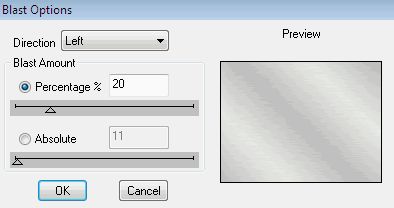
Aanpassen, scherpte, nog scherper.
4. Open je tube mystique_onewish_ER46, bewerken, kopiëren.
Terug naar je nieuwe afbeelding, bewerken, plakken als nieuwe laag.
Afbeelding formaat wijzigen, met 80% geen vinkje bij alle lagen,
Herhaal dit nog 3 maal en laat hem staan zoals hij uitkomt.
Lagen dupliceren, activeer je onder liggende laag (raster 2)
5. Effecten, insteekfilter Alien skin eyecandy 5, impact, perspective shadow,
Kies dan bij settings voor drop shadow low, en het basic gedeelte past zich vanzelf aan.
Klik daarom gelijk op oke.
6. Activeer nu je bovenste laag.
Effecten, vervormings effecten, verplaatsings toewijzing met deze instellingen:
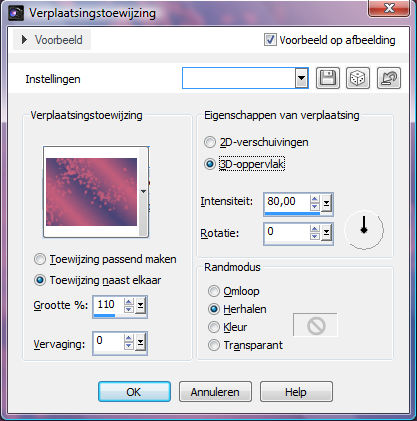
7. Open floryu_in_love_in winter_elements(104), bewerken, kopiëren.
Terug naar je nieuwe afbeelding, activeer raster 2,
Bewerken plakken als nieuwe laag
Afbeelding, formaat wijzigen, met 80% geen vinkje bij alle lagen.
Schuif hem naar linksonder .
Herhaal de Alien skin eyecandy 5, impact, van regel 5,
Lagen, samenvoegen, alle lagen samenvoegen.
8. Effecten, insteekfilters, Unlimited 2.0, graphic plus, panel stripes.
Stripes density 190,
Stripes depth 100,
Stripes width 47.
9. lagen, dupliceren, blijf op deze laag.
Effecten, 3d effecten, Unlimited 2.0, filter factory T, tripolis met deze instellingen:
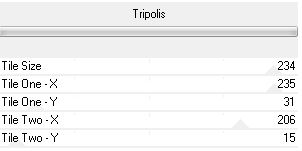
Activeer je onderste laag (achtergrond)
Bewerken, kopiëren.
Bewerken plakken als nieuwe afbeelding.
Minimaliseer deze even.
10. Terug naar je eerste afbeelding en activeer je bovenste laag (kopie van achtergrond)
Activeer nu je gereedschap selectie uit vrije hand. Doezelen en vloeiend op 0
En maak een selectie aan de bovenkant van je crea.
Zo dus:
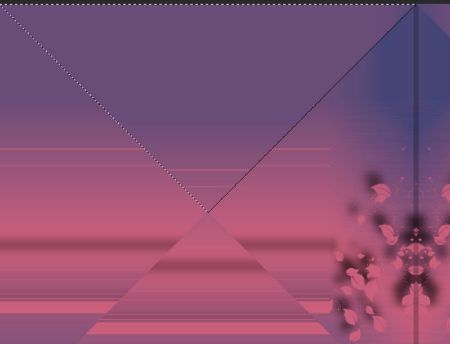
Effecten, 3d effecten, slagschaduw H 4, V -4, dekking 71, vervaging 21 kleur zwart.
Herhaal met V 4, H 4,
Selecties, laag maken van selectie.
Selecties, niets selecteren.
11. Effecten, afbeelding effecten, pagina krul met deze instellingen:
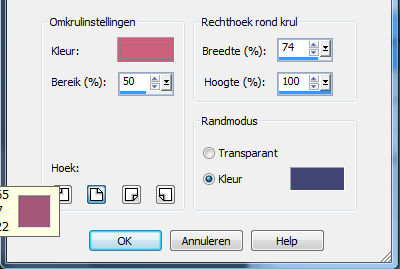
Activeer nu je gereedschap selectie uit vrije hand met deze instellingen.

En trek een selectie om het donkere stuk schuin boven de pagina krul.
Precies op het iets lichtere streepje
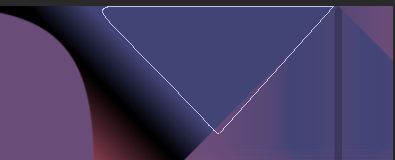
En klik daarna op delete.
Selecties, niets selecteren.
12. Activeer nu je tube doggie van lize.
Bewerken, kopiëren.
Terug naar je eerste afbeelding, bewerken, plakken als nieuwe laag.
En schuif hem naar de pagina krul. (zie voorbeeld.) zodat hij er netje bovenuit steekt.
Lagen schikken, omlaag en zet hem nog even goed als dat nodig is.
Effecten, 3d effecten, slagschaduw.
V -4, H 2, dekking 71, vervaging 21. kleur zwart.
13. activeer nu je kopie van achtergrond laag en zet de dekking in je lagen palet op 85.
Activeer nu je afbeelding die je gemaakt hebt in regel 8.
Bewerken kopiëren, plakken als nieuwe laag en schuif hem zo als jij het een mooi stukje vind om te zie achter het hondje van lize, hi hi hi.
Trek een selectie uit vrije hand om de driehoek om het hondje van lize heen (net als het voorbeeldje van hierboven) vergeet niet om doezelen en
vloeiend op 0 te zetten.
Selecties omkeren en klik op delete.
Selecties, niets selecteren.
14. lagen, samenvoegen, alle lagen samenvoegen.
15. Activeer op nieuw je gereedschap selectie uit vrije hand doezelen en vloeiend op 0.
Trek een selectie rondom zonder de punt, zo dus:

Lagen, nieuwe rasterlaag.
Activeer nu je tube mystique_onewish_ER46, bewerken, kopiëren.
Terug naar je grote afbeelding.
Bewerken plakken in selectie.
Selecties, niets selecteren.
16. Effecten, insteekfilter Alien skin eyecandy 5, impact, perspective shadow,
Kies dan bij settings voor drop shadow low, en het basic gedeelte past zich vanzelf aan.
Klik daarom gelijk op oke.
Aanpassen, scherpte, nog scherper.
17. lagen, nieuwe rasterlaag.
Selecties, selecties laden/opslaan, selecties laden van schijf.
Zoek selectie Lydia 32 op en zet vinkjes bij luminantie van bron en selectie vervangen.
Klik nu op oke.
Verander je achtergrond kleur in #855179
Vul nu je selectie.
Effecten, 3d effecten, slagschaduw.
V -2, H 0, dekking 90, vervaging 2. kleur zwart.
Effecten, insteekfilter Alien skin eyecandy 5, impact, perspective shadow,
Kies dan bij settings voor drop shadow low, en zet bij het basic de instellingen zo:
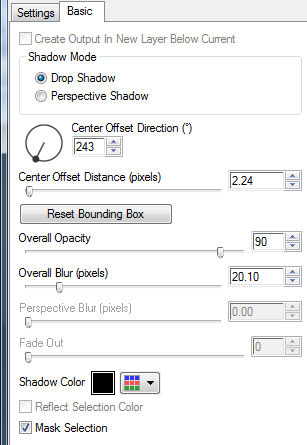
Selecties, niets selecteren.
18. Activeer nu je tube pumps_hoge_hak_suede_baga_glitter_fuchsia_p, bewerken, kopiëren.
Terug naar je grote afbeelding, bewerken plakken als nieuwe laag.
Afbeelding, formaat wijzigen met 80% geen vinkje bij alle lagen.
Herhaal nog 3 keer met 80%.
En zet ze op het 2e plankje van boven.
Aanpassen, scherpte, verscherpen.
19. Activeer nu je tube 09244962_01, bewerken kopiëren.
Terug naar je grote afbeelding, bewerken plakken als nieuwe laag.
Afbeelding, formaat wijzigen met 80%, geen vinkje bij alle lagen.
Herhaal nog 2 keer met 80%.
Schuif nu je schoen op een plankje ongeveer in het midden van het rek.
Aanpassen, scherpte, verscherpen.
20. Activeer nu je tube 32615_1 , bewerken kopiëren.
Terug naar je grote afbeelding, bewerken plakken als nieuwe laag.
Afbeelding, formaat wijzigen met 80%, geen vinkje bij alle lagen.
Herhaal nog 3 keer met 80%.
Schuif nu je schoen op een plankje onder in het rek.
Lagen, samenvoegen, omlaag samenvoegen, herhaal nog een keer omlaag samenvoegen.
Effecten, 3d effecten, slagschaduw.
V -1, H -2, dekking 80, vervaging 12, kleur zwart.
21. Activeer nu je tube Lize-maatje meer 12.
Bewerken, kopiëren.
Terug naar je grote afbeelding.
Bewerken, plakken als nieuwe laag.
Afbeelding, spiegelen.
Afbeelding formaat wijzigen met 80% geen vinkje bij alle lagen.
Herhaal nog een keer met 80%.
Schuif nu je tube naar links onder op een mooi plekje,
22. Effecten, insteekfilter Alien skin eyecandy 5, impact, perspective shadow,
Kies dan bij settings voor reflect behind, en het basic gedeelte past zich vanzelf aan.
Klik daarom gelijk op oke.
Aanpassen, scherpte, nog scherper.
23. Activeer nu je tube florju_love_inwinter_elements (104).
Bewerken, kopiëren.
Terug naar je grote afbeelding.
Activeer nu je laag onder tube lize-maatje meer 12 (raster 3).
Bewerken plakken als nieuwe laag.
Afbeelding, formaat wijzigen met 80%, geen vinkje bij alle lagen.
Herhaal formaat wijzigen met 80% nog 2 maal.
Schuif je bloemen naar boven op de paarse driehoek met pagina krul.
(kijk even op het voorbeeld boven aan de les.)
Trek nu met je gereedschap selectie uit vrije hand een selectie om de bloemen heen die je niet op je crea wil hebben en klik daarna op delete.
24. Effecten, insteekfilter Alien skin eyecandy 5, impact, perspective shadow,
Kies dan bij settings voor drop shadow low, en het basic gedeelte past zich vanzelf aan.
Klik daarom gelijk op oke.
Aanpassen, scherpte, verscherpen.
25. afbeelding, randen toevoegen 2 pixels met je voorgrond kleur.
Afbeelding, randen toevoegen, geen vinkje bij symetrisch boven en onder 5 pixels,
Links en rechts 50 pixels, kleur zwart.
Activeer nu je toverstafje en klik in de zwarte rand.
Activeer nu de afbeelding die je in regel 9. hebt gemaakt.
Bewerken kopiëren.
Terug naar je grote afbeelding, bewerken, plakken in selectie.
Aanpassen, vervagen, gausiaanse vervanging ,met bereik op 2.
Selecties, niets selecteren.
Afbeelding randen toevoegen, 2 pixels in je achtergrond kleur.(die je er als laatste in gezet hebt.)
26. lagen, nieuwe rasterlaag, zet hier je naam of handtekening op.
Lagen, samenvoegen, alle lagen samenvoegen.
Afbeelding, formaat wijzigen 800 pixels in de breedte.
Aanpassen scherpte verscherpen.
Zo dit was dan weer een les, met een tube van lize deze keer.
Ik hoop dat jullie hem weer met plezier gemaakt hebben.
Ik heb hem met veel plezier geschreven.
Leontine, dank je wel voor het testen van deze les.
De crea hieronder is van Leontine.
